Office-Dokumente sind in nahezu jedem Unternehmen eine feste Konstante des Büroalltags - auch heute noch. Wir erstellen Präsentationen in PowerPoint, Kalkulationen in Excel und Briefe in Word (oder in alternativen Anwendungen). Um die Zusammenarbeit an Office-Dokumenten noch einfacher und angenehmer zu gestalten, lässt sich von nun an eine Vorschau der Dateien in Stackfield anzeigen.
Hinweis: Diese Funktion steht ausschließlich Nutzern der Premium und Enterprise Pläne zur Verfügung.
Als umfassende Collaboration Plattform vereint Stackfield diverse Tools, um alle Arbeitsbereiche der alltäglichen Arbeit abbilden zu können. Daher ist natürlich auch die Dateiverwaltung ein fester Bestandteil von Stackfield. Office-Dokumente lassen sich - wie auch diverse andere Dateien - zentral für alle Teammitglieder bereitstellen und gemeinsam bearbeiten. Um die Dateiverwaltung und Zusammenarbeit noch effizienter zu gestalten, müssen Excel-Sheets und Co. in Zukunft nicht mehr heruntergeladen oder "lokal bearbeitet" werden, um sie einsehen zu können. Mit der neuen Vorschau-Funktion können sich Nutzer diese Dokumente mit nur einem Klick anzeigen lassen.
So öffnest Du die Vorschau für Office-Dokumente
Aus Datenschutzgründen werden Office-Dokumente nicht von vorn herein mit Inhalt angezeigt, d. h. die Vorschau muss explizit vom Nutzer angefordert werden. Ist die Funktion verfügbar, öffnet sich die Vorschau mit einem Klick auf den gleichnamigen Button (z. B. im Stream direkt unterhalb des Dateinamens).
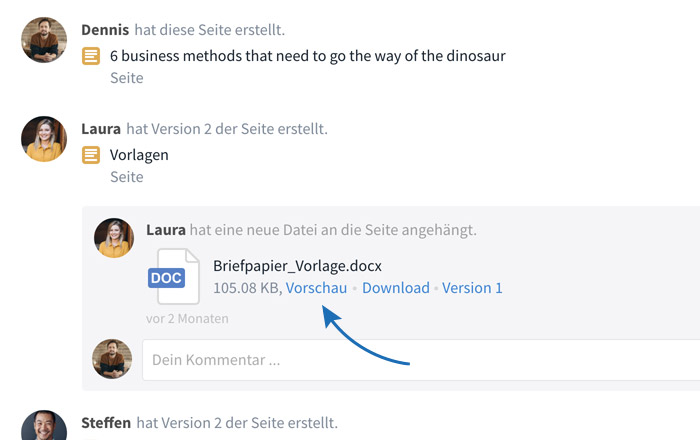
In der geöffneten Vorschau können durch einfaches Scrollen alle Seiten eingesehen werden. Die Anwendungsleiste in der oberen rechten Eckte der Ansicht ermöglicht das Heranzoomen (Lupen-Symbol mit "+"), Verkleinern (Lupen-Symbol mit "-") und Anzeigen der Datei in Originalgröße (Symbol "diagonaler Pfeil"). Zur besseren Übersicht befindet sich auf der rechten Seite außerdem eine Miniaturansicht der Seiten, über die man mit einem Klick schnell zur entsprechenden Seite "springen" kann.
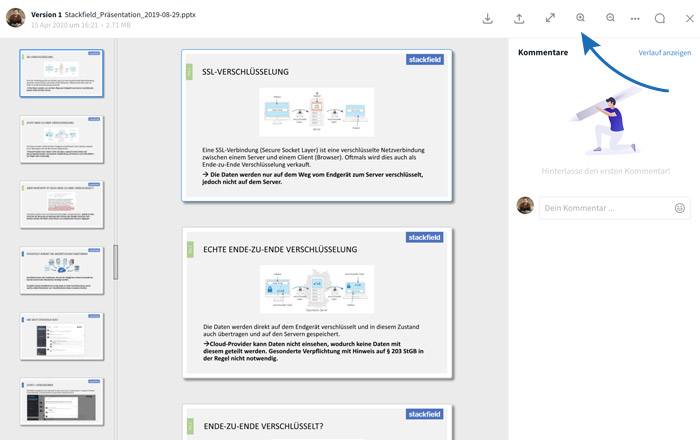
Hinweis: Handelt es sich um eine Datei aus einem verschlüsseltem Raum, steht Dir die Vorschau-Funktion unter Umständen nicht zur Verfügung. In diesem Fall wurde sie vom Organisationsadministrator nicht freigegeben.
Sonderfall: Dateien aus verschlüsselten Räumen
Für Dateien in verschlüsselten Räumen ist diese Option zunächst standardmäßig deaktiviert, um die Inhalte vor fremden Blicken zu schützen und die Einhaltung etwaiger Richtlinien zum Datenschutz weiterhin zu gewährleisten. Administratoren von Organisationen im Premium oder Enterprise Plan können frei entscheiden, ob die Vorschau auch für verschlüsselte Dokumente genutzt werden kann oder nicht.
Das geschieht beim Abrufen der Vorschau von Dateien aus verschlüsselten Räumen
Bei Ende-zu-Ende verschlüsselten Räumen werden Dateien im verschlüsselten Zustand auf den Servern von Stackfield gespeichert, wobei Stackfield keinen Zugriff auf die Verschlüsselungs-Keys hat. Da das Erstellen der Vorschau auf den Servern von Stackfield geschehen muss, wird hierfür der individuelle Verschlüsselungs-Key einer Datei einmalig an die Server von Stackfield gesendet, wodurch die Datei entschlüsselt,die Vorschau erstellt und dem Nutzer angezeigt werden kann. Sobald die Vorschau vom Nutzer geschlossen wird, werden die Informationen wieder aus dem Cache gelöscht. Die Datei bleibt anschließend weiterhin verschlüsselt und unzugänglich für einen Zugriff durch Dritte auf den Servern von Stackfield gesichert. Natürlich werden die Inhalte aus der Vorschau nicht durch Stackfield gespeichert.
Aktivieren/Deaktivieren der Vorschau für Dokumente in verschlüsselten Räumen
Die Aktivierung/Deaktivierung der Vorschau für verschlüsselte Office Dateien ist über die Organisationseinstellungen im Reiter "Einstellungen" unter dem Punkt "Vorschau von verschlüsselten Office Dateien" möglich. Möchtest Du die Option also auch für verschlüsselte Dateien nutzen, wähle im Dropdown-Menü die Option "Aktivieren".
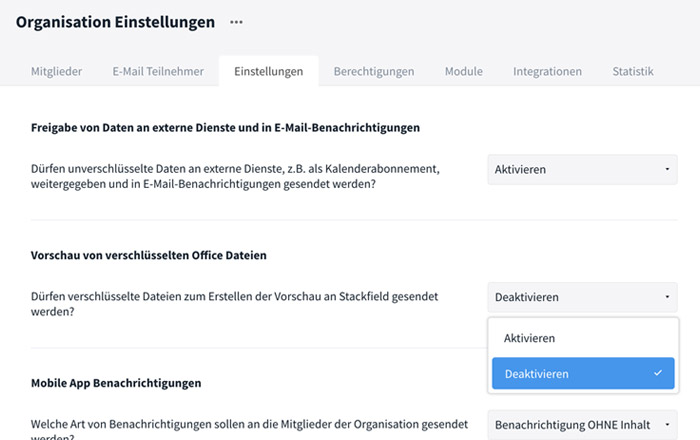
Hinweis: Sofern die Funktion in den Organisationseinstellungen deaktiviert ist, erhalten Nutzer eine entsprechende "Fehler"-Meldung beim Versuch, die Vorschau einer verschlüsselten Office-Datei zu öffnen.
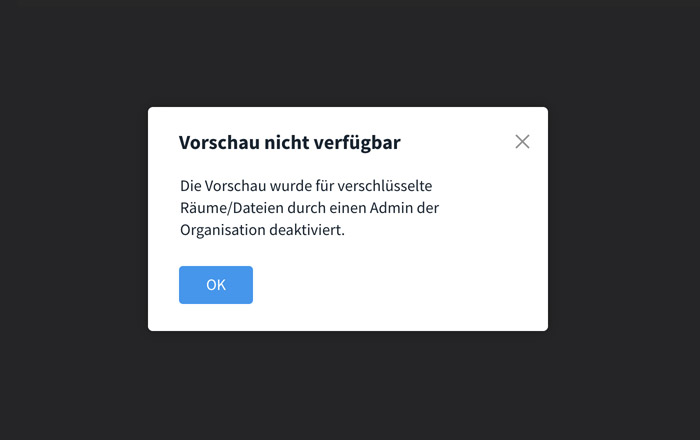
Diese Datei-Typen sind in der Vorschau verfügbar
Stackfield unterstützt in der Vorschau alle Dateien von MS Office und OpenOffice mit den folgenden Endungen:
- Textverarbeitung (MS Office / OpenOffice): .docx; .doc; .odt
- Tabellenkalkulation (MS Office / OpenOffice): .xlsx;.xls; .ods
- Präsentationserstellung (MS Office / OpenOffice): .pptx; .ppt; .odp
Ankündigung: Direktes Bearbeiten von Office-Dokumenten und Teams-Integration
Zuletzt möchten wir noch einen kleinen Einblick in unsere nächsten Updates geben. Zum aktuellen Zeitpunkt arbeitet unserer Development-Team an:
- einer Funktion zur Bearbeitung von Office-Dokumenten direkt in Stackfield,
- einer Konferenzschaltung für Audio- und Videotelefonie (wie vielen schon bekannt sein dürfte)
- und weiteren Integrationen, die nächste für Microsoft Teams.
Organisationen, die bereits eine andere Kommunikationslösung wie Teams vorgeben und auch weiterhin nutzen möchten, können den Bereich der Direkten Nachrichten einfach ausschalten (Organisation Einstellungen -> Reiter Berechtigungen -> „Wer darf Direkte Nachrichten nutzen?“) und die Nutzung der Stackfield-Funktionen auf die anderen Arbeitsbereiche (Projektmanagement, Dokument- und Dateiverwaltung etc.) beschränken. Wer Teams nutzt, verwendet dann die Teams-Integration in Stackfield. So bleibt den Nutzern der ständige Wechsel zwischen diversen Anwendungen erspart.
Bereit Stackfield zu testen?Über 10.000 Unternehmen vertrauen uns seit 2012Jetzt 14 Tage kostenlos testen
Fast fertig...Bitte klicke auf den Link in der E-Mail, um Deine E-Mail Adresse und die Anmeldung zum Newsletter zu bestätigen.
Verpasse keinen Beitrag mehr.